I 15 migliori componenti aggiuntivi di Firefox che devi utilizzare
Varie / / February 17, 2022
Non molto tempo fa, Chrome era il re dei browser. Ma lentamente e costantemente, Firefox sta guadagnando terreno e presto sarà quasi alla pari con Chrome, se non lo supererà. Ma come possiamo rendere Firefox più fantastico e produttivo?

La risposta alla domanda sta in Componenti aggiuntivi di Firefox. Con il giusto componente aggiuntivo in atto, puoi rendere questo browser interessante quanto Google Chrome.
Quindi, ecco i 15 migliori componenti aggiuntivi di Firefox che ti aiuteranno a lavorare in modo veloce e intelligente.
Vedi anche: Come Mozilla Firefox ora occupa meno memoria di Chrome1. Tieni traccia della RAM: scheda Utilizzo memoria
Utilizzo della memoria delle schede è uno strumento veloce e leggero per determinare quale scheda occupa quanto spazio nella memoria. E a seconda delle informazioni compilate, le mostra ordinatamente nella barra degli strumenti.
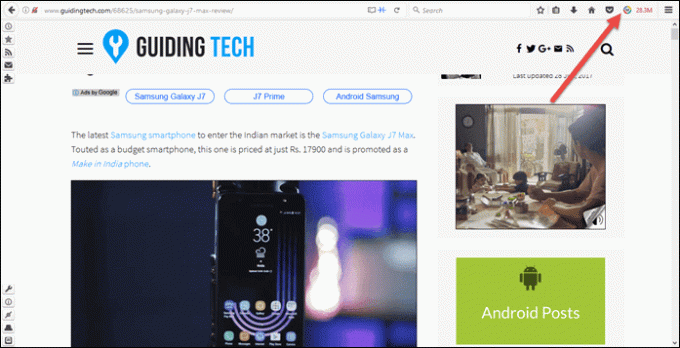
Se, come me, hai un certo numero di schede aperte, non sorprende che Firefox rallenterebbe. Questo componente aggiuntivo viene utilizzato per determinare quale scheda ti sta rallentando in modo che tu possa intraprendere l'azione appropriata.
2. Grammatica impressionante: grammatica per Firefox
Grammaticamente è l'app complementare perfetta per te se desideri un piccolo aiuto per esaminare i tuoi post o e-mail.
Questa fantastica estensione cerca nei tuoi testi scritti errori di battitura ed errori grammaticali.
Non solo aiuta a evidenziare gli errori, ma dà anche suggerimenti alternativi e sinonimi di parole e frasi. Grammaticamente è gratuito per Firefox e può essere aggiornato alla versione premium per includere funzionalità aggiuntive.
3. Mantieni note e clip: Evernote Web Clipper
Il Clipper Web Evernote non solo ti consente di salvare post e segnalibri, ma ti consente anche di trasformare una pagina web in un modulo leggibile e molto altro.
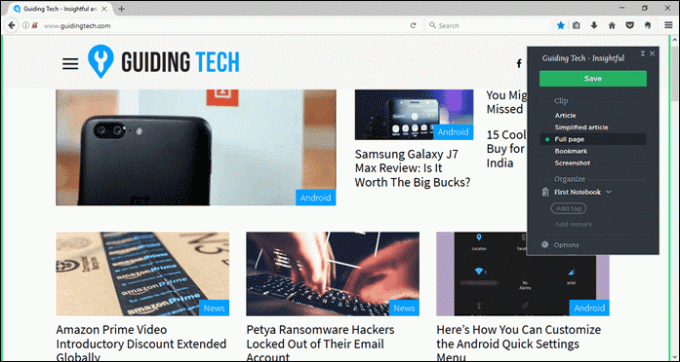
È incredibilmente facile da usare e tutto ciò che devi fare è toccare l'icona dell'elefante sulla barra degli strumenti e scegliere l'opzione giusta. Per le annotazioni, prendi a screenshot della pagina e lascia correre la tua immaginazione.
4. Cattura schermate a scorrimento: FireShot
Colpo di fuoco è il componente aggiuntivo perfetto se vuoi fare screenshot di un lungo articolo o di una sequenza temporale di Twitter in un batter d'occhio. Inoltre, fa anche un lavoro incredibile nell'allineare gli strumenti per modifica delle immagini.
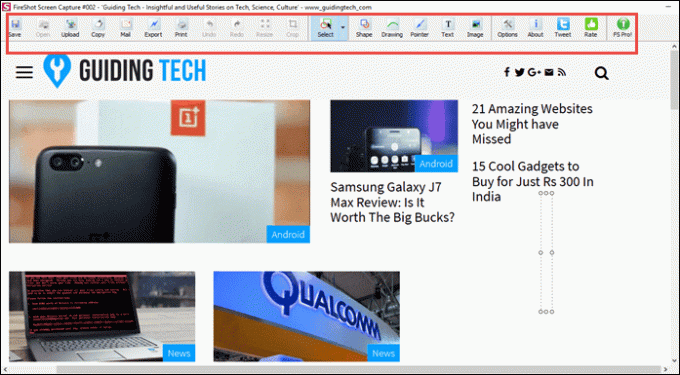
Tutto quello che devi fare è aprire la pagina web e fare clic sull'icona FireShot. La transizione tra i fotogrammi è perfetta senza sovrapposizioni intermedie.
5. Salva offline e sincronizza: salva in tasca
Non è sempre pratico ricordare tutto su Internet ogni volta. Salva in tasca è il pratico componente aggiuntivo che ti consente di salvare link e pagine.
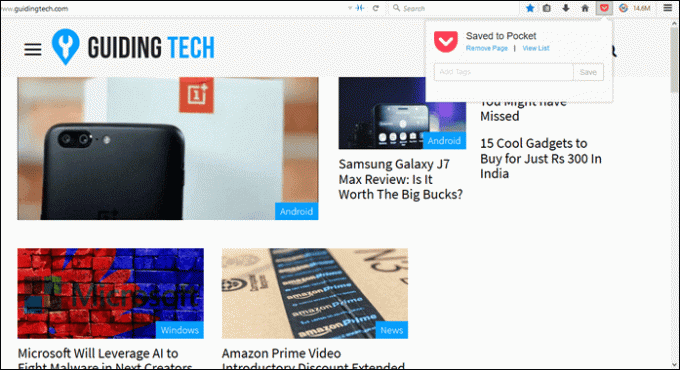
Può essere utilizzato per salvare tutto da articoli interessanti a nuove storie. E quando vuoi recuperare i siti salvati, basta agganciare il file Visualizza elenco e verranno visualizzati tutti i collegamenti salvati.
6. Viaggio indietro nel tempo: Session Manager
Se lavori spesso online, devi conoscere il dolore quando i browser web si bloccano. Non solo perdi tutto il lavoro importante, ma rompe anche la linea dei pensieri. Un vero peccato, vero?
La soluzione è sotto forma di Gestore di sessione che aiuta a salvare le sessioni in modo da poter riprendere da dove avevi lasciato.
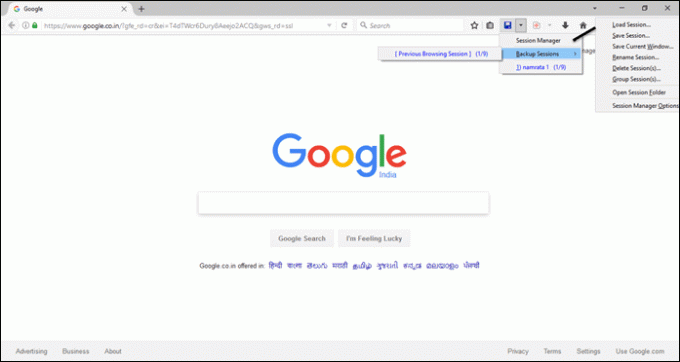
Inoltre, fornisce anche la possibilità di salvare le sessioni volontariamente e ti consente di organizzare le sessioni salvate in gruppi.
Guardare Come sincronizzare le sessioni in Chrome e Firefox su più dispositivi utilizzando TabCloud7. Salva gli occhi: protezione per gli occhi in modalità notturna
Se trascorri gran parte del tuo tempo online, devi essere consapevole degli effetti del schermo luminoso sui tuoi occhi. Quindi come affrontarlo?
Aggiungere Protezione per gli occhi in modalità notturna a Firefox.
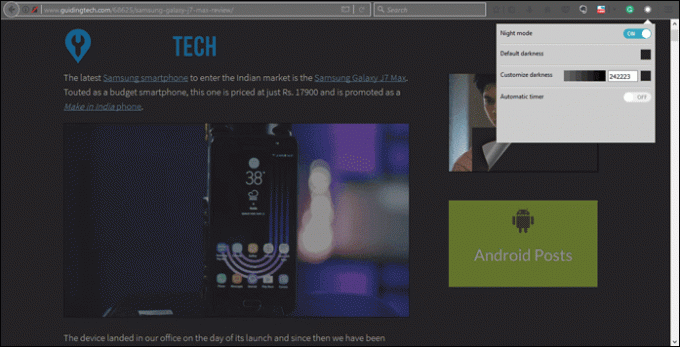
Come suggerisce il nome, esso oscura lo schermo per adattarsi meglio ai tuoi occhi. Basta andare alla barra degli strumenti e attivare il componente aggiuntivo.
Inoltre, puoi selezionare il livello di oscurità che desideri avere. Inoltre, puoi anche scegliere di impostare un timer in modo che si accenda automaticamente.
8. Gestisci le tue password: LastPass
Ricorda il momento in cui non riuscivi a ricordare il password al tuo account Gmail, per quanto ci hai provato? La maggior parte di noi affronta tali situazioni ogni giorno e, se ci pensi, si perde tempo prezioso per recuperare la password persa.
LastPass è il candidato ideale che ti aiuta a uscire da tali situazioni difficili, perché "ricorda" le password di tutti i tuoi account.
Oltre a ricordare le password, LassPass può anche salvarti dalla fatica di compilare i dettagli del modulo o ricordare i numeri di carta di credito.
9. Gestisci schede aperte: Tab Mix Plus
Se le impostazioni predefinite di Firefox non sono sufficienti per te, considera di provare Tab Mix Plus. Questo componente aggiuntivo porta la gestione delle schede al livello successivo. Che si tratti di aprire le schede accanto a quelle attualmente aperte o di navigare nelle schede nell'ordine utilizzato più di recente, fa tutto.
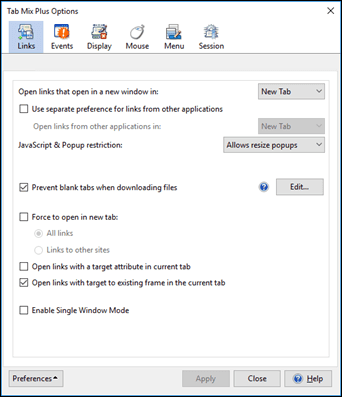
Tab Mix Plus include una vasta gamma di impostazioni da esplorare, inclusi i gesti del mouse o le funzioni delle schede per le nuove schede.
10. Dai a Wikipedia una nuova veste: Wikiwand
Grazie a migliaia di articoli ben studiati, Wikipedia è uno dei più utilizzati vai ai siti web. Che si tratti di ricerche scolastiche o di un rapido controllo dei fatti. Sebbene gli articoli siano cambiati nel tempo, ciò che è rimasto invariato, per molti anni, è l'interfaccia utente.
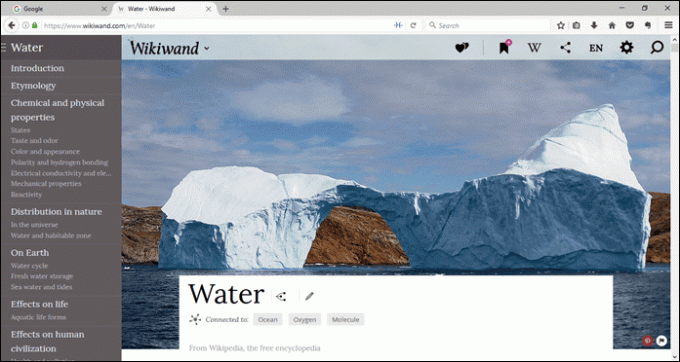
Se sei stanco del vecchio aspetto di Wikipedia, è ora che ti presenti Wikiwand. Viene fornito con un'interfaccia ordinata con gli argomenti principali elencati a sinistra. Inoltre, puoi anche ottenere un'anteprima del link passandoci sopra con il mouse. Abbastanza pulito, vero?
11. Gestisci le distrazioni: LeechBlock
La gestione del tempo è un'abilità speciale che solo pochi possiedono. Per il resto, dobbiamo difenderci dall'assalto delle distrazioni. Queste distrazioni si presentano in molte forme come pagine di social media, Quora o video divertenti di gatti.
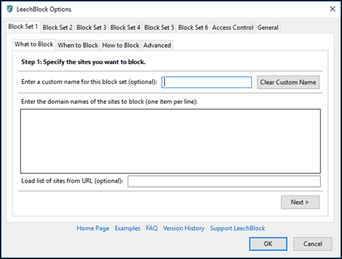
Se vuoi allontanarti da tutti i disturbi, rivolgiti a LeechBlock. Fa un lavoro fantastico di proteggere tu da loro.
Ha una serie di opzioni personalizzabili come quando bloccare, chi bloccare, dove reindirizzare, ecc. Quindi la prossima volta che apri Facebook, LeechBlock si assicurerà che tu torni al lavoro il prima possibile.
12. Abbreviazione URL: Abbreviazione URL breve
Niente come un abbreviatore di URL direttamente nella barra degli indirizzi, giusto? Saluta a Breve URL Shortener. Questo componente aggiuntivo utilizza il bit.ly servizio per abbreviare gli URL e, una volta terminato, gli URL vengono copiati automaticamente negli appunti.
13. Migliora l'esperienza di YouTube: Magic Actions per YouTube™
Azioni magiche per YouTube è un componente aggiuntivo gratuito che accetta il Esperienza su YouTube diverse tacche in più con caratteristiche come Modalità cinema, Catturare, e Filtri.
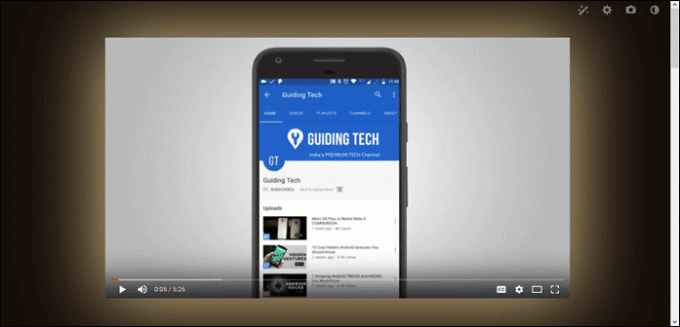
Quindi tutto ciò che devi fare è fare clic sulla modalità Cinema per nascondere i video che distraggono dal pannello laterale e il gioco è fatto. Se me lo chiedi, la mia caratteristica preferita è la possibilità di controllare il volume scorrendo la rotellina del mouse.
Dipende dal tuo larghezza di banda puoi anche impostare la risoluzione desiderata alla quale desideri che il video di YouTube venga trasmesso in streaming.14. Lettura senza distrazioni: Tranquility Reader
Vuoi vivere un'esperienza simile a Kindle su Firefox? Il Tranquillità Lettore ti aiuterà a trasformare le pagine web in una semplice forma leggibile meno la pubblicità e le immagini.
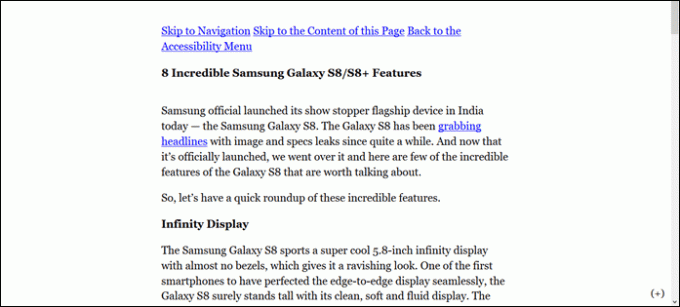
Tutto quello che devi fare è aprire un post o un articolo di notizie che desideri leggere e fare clic su T icona. La pagina web verrà immediatamente trasformata.
15. Ottieni l'aspetto di Opera: barra degli strumenti verticale
Se hai visto la versione rinnovata di Opera, probabilmente ti sarai innamorato della sua barra laterale verticale. Non preoccuparti, puoi facilmente ottenere lo stesso aspetto anche su Firefox. Tutto quello che devi fare è ottenere il Barra degli strumenti verticale Aggiungi su.
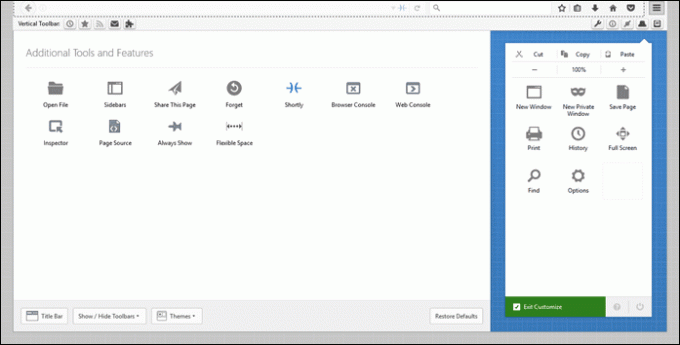
La barra degli strumenti verticale è completamente personalizzabile e puoi aggiungere la tua scelta di strumenti ad essa. Quindi, se desideri avere l'icona per componenti aggiuntivi invece di Preferito, puoi semplicemente trascinarlo e rilasciarlo. Fare clic con il tasto destro sulla barra degli strumenti e andare alla personalizzazione.
Quale andrai?
Questi erano alcuni dei più interessanti componenti aggiuntivi di Firefox che puoi utilizzare per aumentare l'esperienza del browser. E fidati di me, una volta che inizi a usarli, sarebbe molto difficile lasciarli andare.
Vedi Avanti: 3 funzionalità nascoste nell'e-mail di Outlook.com che aumenteranno la tua produttività
Ultimo aggiornamento il 03 febbraio 2022
L'articolo sopra può contenere link di affiliazione che aiutano a supportare Guiding Tech. Tuttavia, non pregiudica la nostra integrità editoriale. Il contenuto rimane imparziale e autentico.



